Vediamo passo dopo passo come attivare la modalità con restrizioni o il controllo genitori per bloccare i video inappropriati su YouTube non adatti ai bambini su PC, Android o iPhone.
Quando navighiamo la sicurezza, sia la nostra che di tutti coloro che ci circondano, è molto importante ed è qualcosa che dobbiamo tenere in considerazione.
Oggi il mondo di Internet è pieno di informazioni e contenuti diversi che molte volte possono aiutarci, ma molti altri rischiano di essere pericolosi per i più piccoli della casa.
Vengono in nostro aiuto i parental control o controllo genitori, presenti sui nostri PC o Mac e su dispositivi mobili. Infatti ci permettono di bloccare tutti i contenuti per adulti e molte altre cose sul web che non sono adatti per i bambini.
Il problema del blocco di determinati siti Web è che potrebbero esserci molti contenuti utili. Parliamo per esempio di YouTube.
In questa piattaforma possiamo trovare molte informazioni che possono essere molto utili come ad esempio video tutorial o video educativi, ma anche un’altra parte di video che non è adatta ai bambini.
Che cosa possiamo fare allora? la cosa migliore in questi casi è la modalità restrittiva di YouTube, in questo modo eviteremo che tutti quei video inappropriati per i minori siano esclusi dalla ricerca e dai risultati.
A cosa serve la modalità YouTube con restrizioni limitata?
- Nascondi video inappropriati
- Non restituisce risultati per i termini di ricerca per adulti.
- Nascondere i commenti con parole indesiderate
Dobbiamo sapere che questa modalità, sebbene non possa garantire al 100% la nostra sicurezza, è un modo per filtrare i contenuti indesiderati. Qui ti mostreremo come abilitare facilmente la modalità restrittiva di YouTube e quindi rimuoveremo la maggior parte dei contenuti non adatti ai più piccoli.
Dobbiamo tenere presente che abilitare questa funzione è diversa a seconda del dispositivo, quindi di seguito vedremo come farlo, sia sul computer che nell’app per Android e iPhone.
Come fare per attivare il controllo genitori e bloccare i video di YouTube
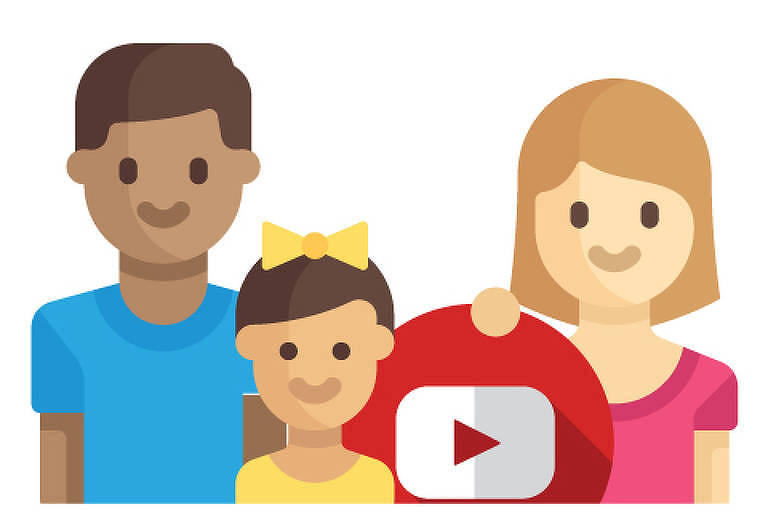
YouTube offre una funzione che permette di filtrare i risultati di ricerca, impedendo ai contenuti non appropriati di apparire. Attivando la modalità con restrizioni, lo strumento nasconde i video che sono stati segnalati da altri utenti del sito e attiva anche Google SafeSearch, una funzione che blocca i contenuti per adulti nella ricerca creando un filtro per l’uso sicuro da parte dei bambini online.
Il suggerimento è utile per i genitori che non vogliono che i loro figli non abbiano accesso a video offensivi, violenti, intolleranti o anche sessualmente espliciti pubblicati sul sito. Per non vedere questo tipi di risultati nelle tue ricerche su YouTube, scopri come attivare la modalità restrittiva su pc, android e iphone.
Come disattivare o attivare il controllo dei genitori di YouTube su PC
Per mettere o rimuovere la modalità restrittiva di YouTube sul tuo computer e proteggere i bambini dalla visualizzazione di contenuti inappropriati, i passi che dovrai seguire sono quelli che ti spiegheremo in seguito:
Accedi al sito Web di YouTube e, una volta fatto clic sull’icona nell’angolo in alto a destra, vedrai le opzioni disponibili.
Verrà visualizzato l’elenco delle opzioni e qui vedrai che nell’ultima posizione troverai l’opzione “Modalità con restrizioni”. Cliccaci.
Infine, vedrai una nuova finestra popup con una scheda con l’opzione “Attiva modalità restrittiva”. Fai scorrere la linguetta a destra e avrai attivato la modalità con limitazioni. Se si desidera disattivare l’opzione, il processo sarà esattamente l’opposto. Segui i passaggi sopra e fai scorrere la linguetta a sinistra per disattivare l’opzione su YouTube sul tuo PC.
Come disattivare o attivare il parental control YouTube su Android
Sempre di più i telefoni cellulari sono utilizzati dai bambini. Usano i telefoni per giocare, divertirsi e, in molti casi, guardare video. Ecco perché è interessante attivare questa modalità all’interno dell’applicazione YouTube.
Per abilitare o rimuovere la modalità limitata dell’app YouTube sul tuo telefono Android, i passaggi che dovrai seguire sono quelli che ti diciamo di seguito.
Entriamo nell’app YouTube, che si per impostazione predefinita nella cartella Google sui telefoni Android.
Una volta all’interno, fai clic sull’icona che indica che sei connesso, situato nell’angolo in alto a destra dello schermo.
Qui all’interno, tra la lista delle opzioni, seleziona “Impostazioni”.
Apparirà in una nuova schermata, dove è necessario selezionare l’opzione “Generale”.
Alla fine della lista vedrai l’opzione “Modalità con restrizioni”. Fai scorrere la linguetta verso destra per attivarla o verso sinistra per disattivarla e avrai finito.
Come disabilitare o attivare la modalità restrittiva di YouTube su iPad e iPhone
Se invece di avere un telefono Android, usi un iPhone, i passaggi cambiano un po ‘se il tuo telefono non utilizza il sistema operativo Google. In questo caso i passi che devi seguire sono:
Apri l’app YouTube dal tuo iphone e, una volta dentro, fai clic sull’icona che appare nell’angolo in alto a destra per indicare che sei connesso a YouTube.
Ora seleziona “Impostazioni” nell’elenco delle opzioni e fai clic qui per continuare.
Apparirai su una nuova schermata, scorri verso il basso e troverai la modalità restrittiva. Per attivarlo dovrai far scorrere la linguetta a destra e per disattivarla a sinistra.
Abbiamo visto come è semplicissimo attivare la modalità restrittiva su YouTube, dal tuo PC, Android mobile e iOS iPhone o iPad.
